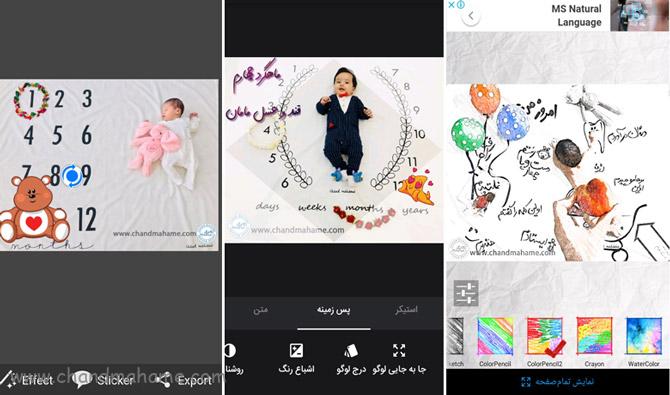
چندماهمه / عکاسی – با استفاده از نرم افزار های ویرایش عکس می توانید عکس های ساده خود را به عکس های زیبا و حرفه ای تبدیل کنید. می توانید سبک های مختلف عکاسی و نقاشی را روی عکس های معمولی اعمال کنید.
در این مقاله ۳ نرم افزار موبایلی ویرایش عکس محبوب به نام های PicSay، عکس نوشته ساز و SketchGuru معرفی شده است. همچنین روش استفاده از نرم افزار ها همراه با تصویر یاد داده شده است.
۱- آموزش نرم افزار ویرایش عکس PicSay
اپلیکیشن PicSay برای ویرایش، کپشن نویسی و استیکر گذاری روی تصاویر به کار می رود. این نرم افزار دارای قابلیت اصلاح رنگ، افزایش وضوح، رفع قرمزی چشم، تنظیم رنگ، تار کردن قسمت هایی از تصویر و… می باشد.
ابتدا نرم افزار را از اپلیکیشن بازار و یا لینک زیر دانلود و نصب کنید:
دانلود اپلیکیشن ویرایش تصویر Picsay
نرم افزار PicSay را باز کنید. ابتدا از شما می خواهد یک عکس برای ویرایش انتخاب کنید. بعد از انتخاب عکس باید کیفیت عکس را تعیین کنید. گزینه fast عکس را با کیفیت پایینتر و گزینه normal عکس را با کیفیت بالاتر ویرایش می کند.
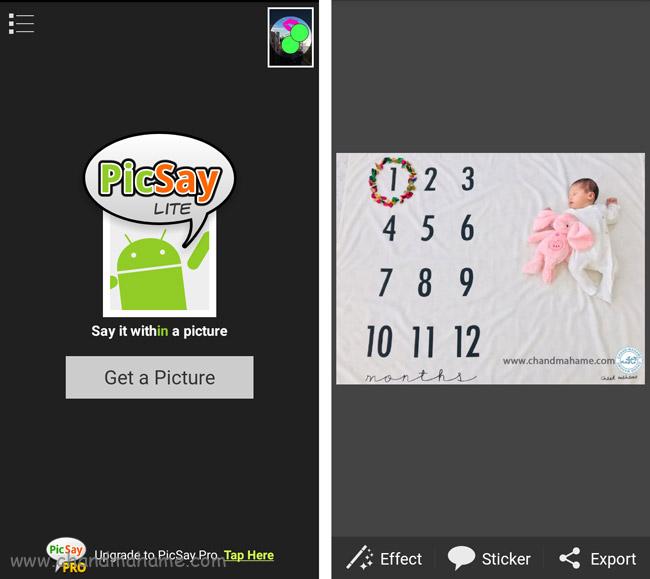
امکان افکت دهی به عکس
بعد از انتخاب عکس، وارد قسمت ویرایش عکس می شوید. از منوی پایین گزینه Effect را انتخاب کنید تا لیست آن باز شود. این منو دارای چهار بخش می باشد.
بخش اول: امکان قوس دار کردن، حالت نور افکن، مارک کردن بخشی از تصویر و مات کردن تصویر
بخش دوم: امکان تنظیم رنگ، شفافیت، نور و…
بخش سوم: امکان افکت دهی به تصویر
بخش چهارم: امکان برش، تغییر سایز و چرخاندن تصویر
با انتخاب هر گزینه می توانید اثرات آن را روی عکس ببینید و آن را به دلخواه خود تنظیم کنید.
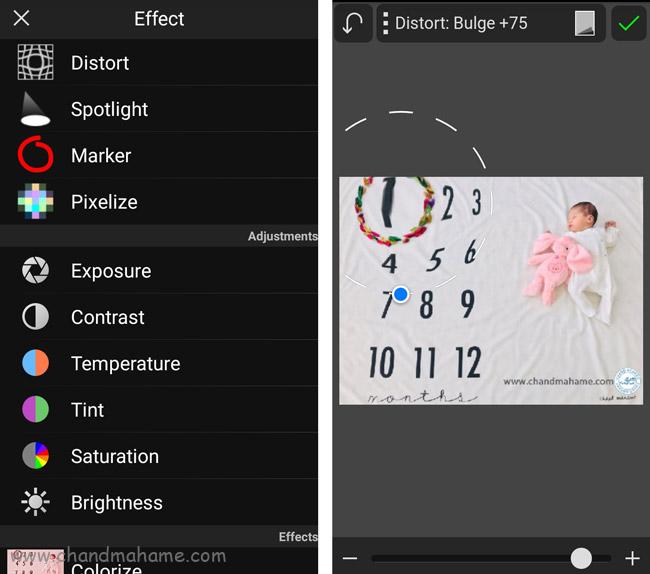
امکان استیکر گذاری روی عکس
از منوی پایین گزینه Stickers را انتخاب کنید تا لیست آن باز شود. هر یک از گزینه های این لیست شامل چندین استیکر هستند که می توانید در تصاویر خود به کار ببرید. استیکر مورد نظر خود را انتخاب کنید. در کنار استیکر یک علامت مربع قرار دارد که با آن می توانید سایز و جای استیکر را تغییر دهید. با علامت دایره کنار استیکر می توانید استیکر را بچرخانید.
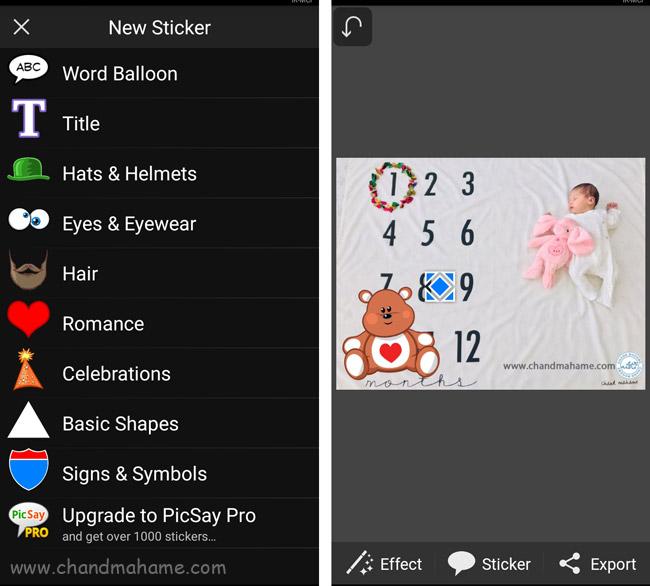
دومین گزینه در لیست استیکر ها title است که با آن می توانید روی عکس خود متن بنویسید.
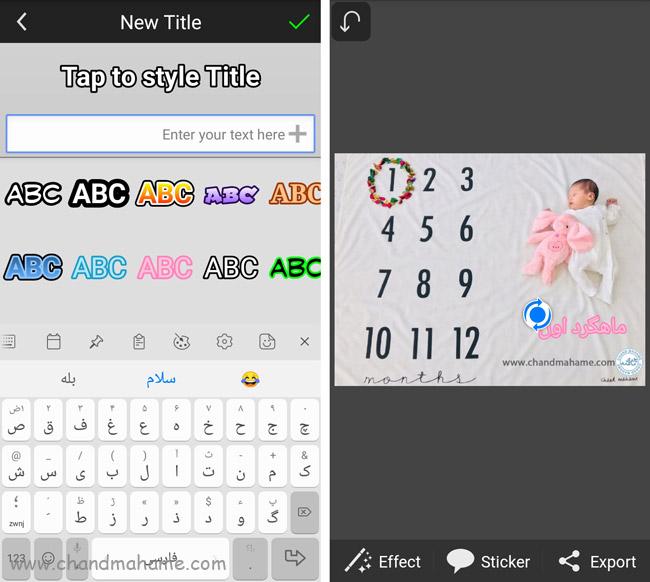
اگر روی استیکر بزنید یک منو برای شما باز می شود که می توانید تغییرات جالبی روی استیکر بدهید. در عکس زیر کاربرد هر گزینه نوشته شده است.
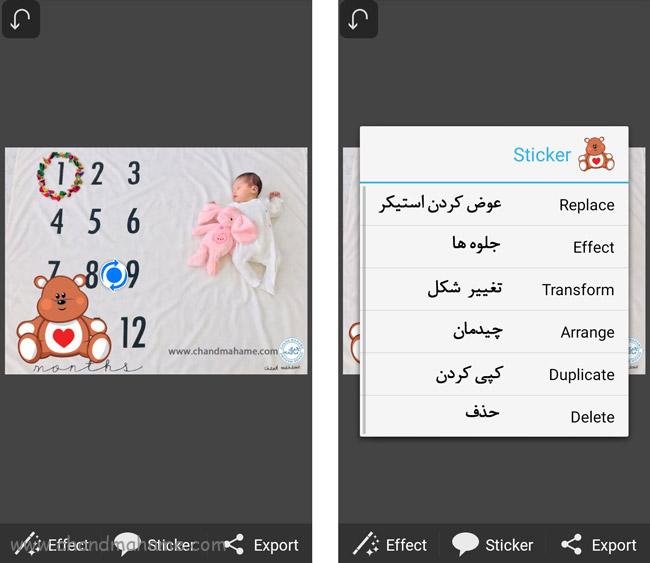
وقتی ویرایش عکس تمام شد باید آن را ذخیره کنید. برای این کار از منوی پایین روی Export بزنید تا لیست آن باز شود. اکنون شما می توانید عکس را در گالری خود ذخیره کنید یا با نرم افزار های مختلف به اشتراک بگذارید.
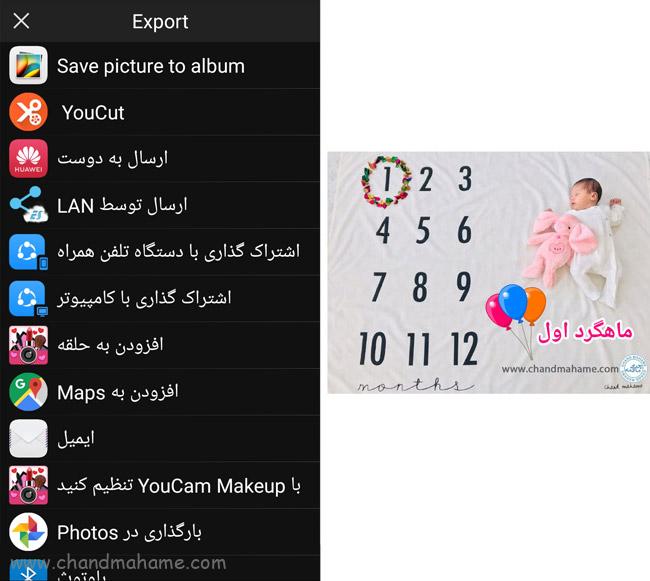
پارچه عکاسی ماهگرد نوزاد مدل کلاسیک که در این عکس وجود دارد را می توانید از فروشگاه چندماهمه تهیه کنید
ایده عکس خانگی نوزاد با نکات موثر در عکاسی
۲- آموزش نرم افزار عکس نوشته ساز
نرم افزار عکس نوشته ساز یک نرم افزار فارسی عالی برای درست کردن عکس های زیبا برای شبکه های اجتماعی می باشد. با اپلیکیشن عکس نوشته ساز می توانید عکس های زیبا با کپشن های دلخواه خود درست کنید.
این نرم افزار برای درست کردن پست های اینستاگرام و تلگرام بسیار کاربردی است. با استفاده از این نرم افزار می توانید برای عکس خود لوگو، زمینه، فریم و متن های مناسب با فونت و استایل متنوع درست کنید.
ابتدا نرم افزار را از اپلیکیشن بازار و یا لینک زیر دانلود و نصب کنید:
نرم افزار را باز کنید. ابتدا از شما می خواهد یک عکس برای ویرایش انتخاب کنید. روی صفحه بزنرید و عکس مورد نظرتان را انتخاب کنید. بعد از انتخاب می توانید قسمتی از عکس را برش دهید یا همه آن را برای ویرایش انتخاب کنید.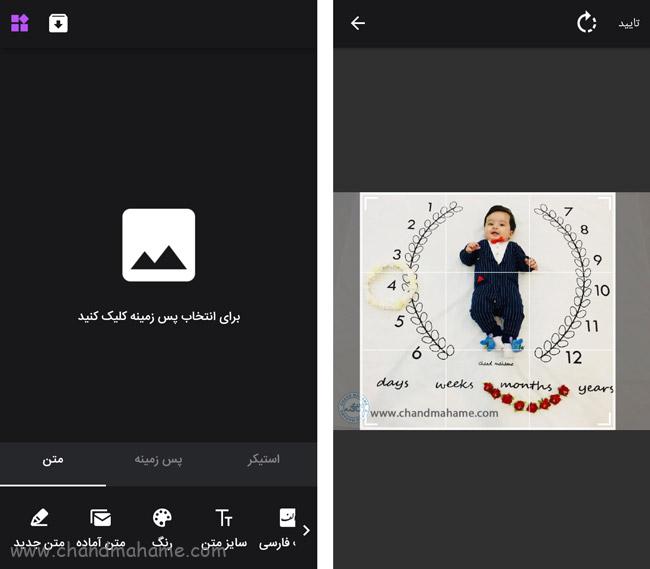
برای نوشتن متن باید از منوی پایین قسمت متن را انتخاب کنید. برای قرار دادن متن روی تصویر دو گزینه وجود دارد:
۱- متن جدید: در این قسمت شما باید متن دلخواه خود را بنویسید تا آن را روی عکس نمایش دهد.
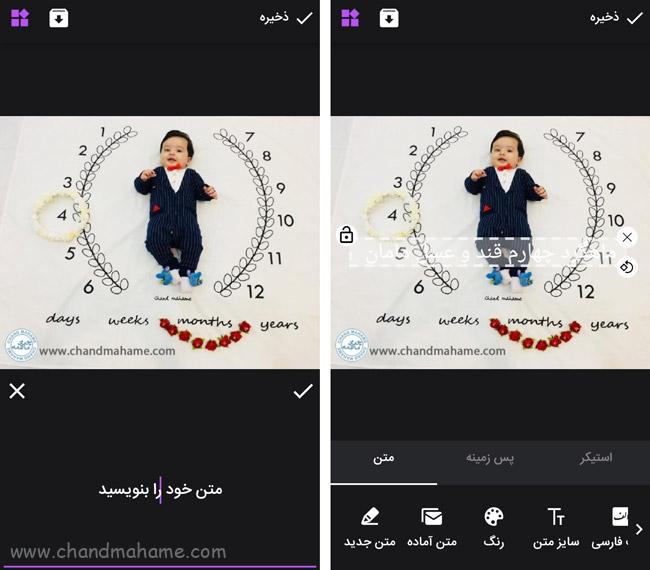
۲- متن آماده: با انتخاب این گزینه تعدادی متن و شعر آماده به شما نشان داده می شود. می توانید آنها را از لیست انتخاب کنید.
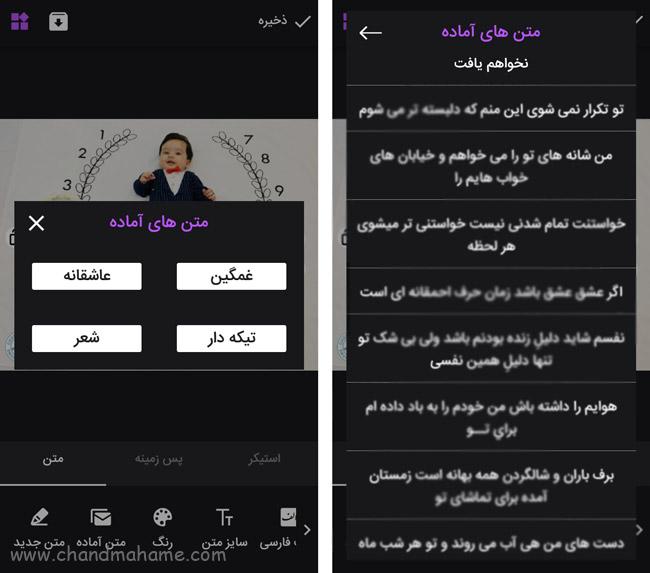
بعد از نوشتن متن می توانید سایز، رنگ، فونت و چیدمان آن را تغییر دهید.
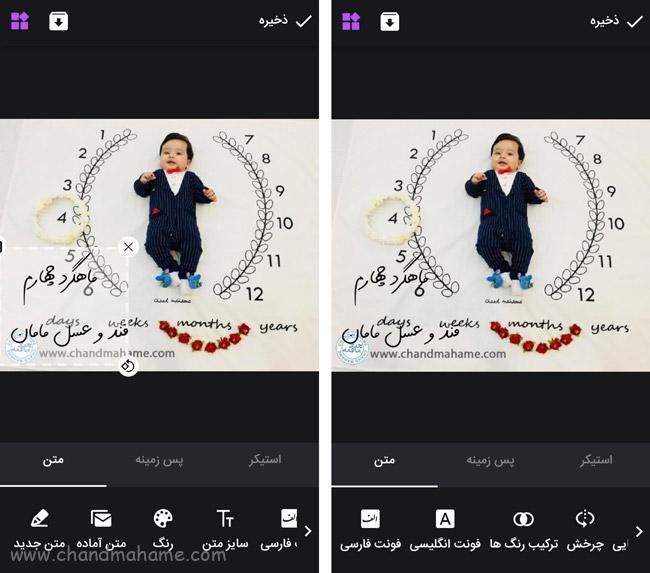
منوی پایین دارای گزینه ای به نام ترکیب رنگ می باشد. با این کار می توانید در متن خود به جای یک رنگ، دو رنگ داشته باشید. روی دکمه های رنگ اول و رنگ دوم بزنید و رنگ های مورد نظر خود را انتخاب کنید. با استفاده از نوار اسکرولها می توانید نوع نمایش هر رنگ را مشخص نمایید.
همچنسن با استفاده از گزینه حاشیه که در منو وجود دارد می توانید به متن خود حاشیه اضافه کنید.
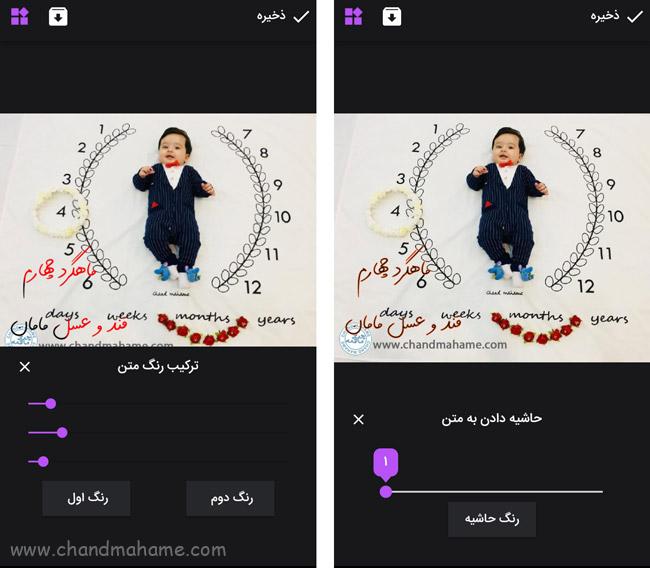
می توانید در داخل متن به جای رنگ ساده از بافت های متنوع استفاده کنید. همچنین می توانید به متن خود سایه بدهید.
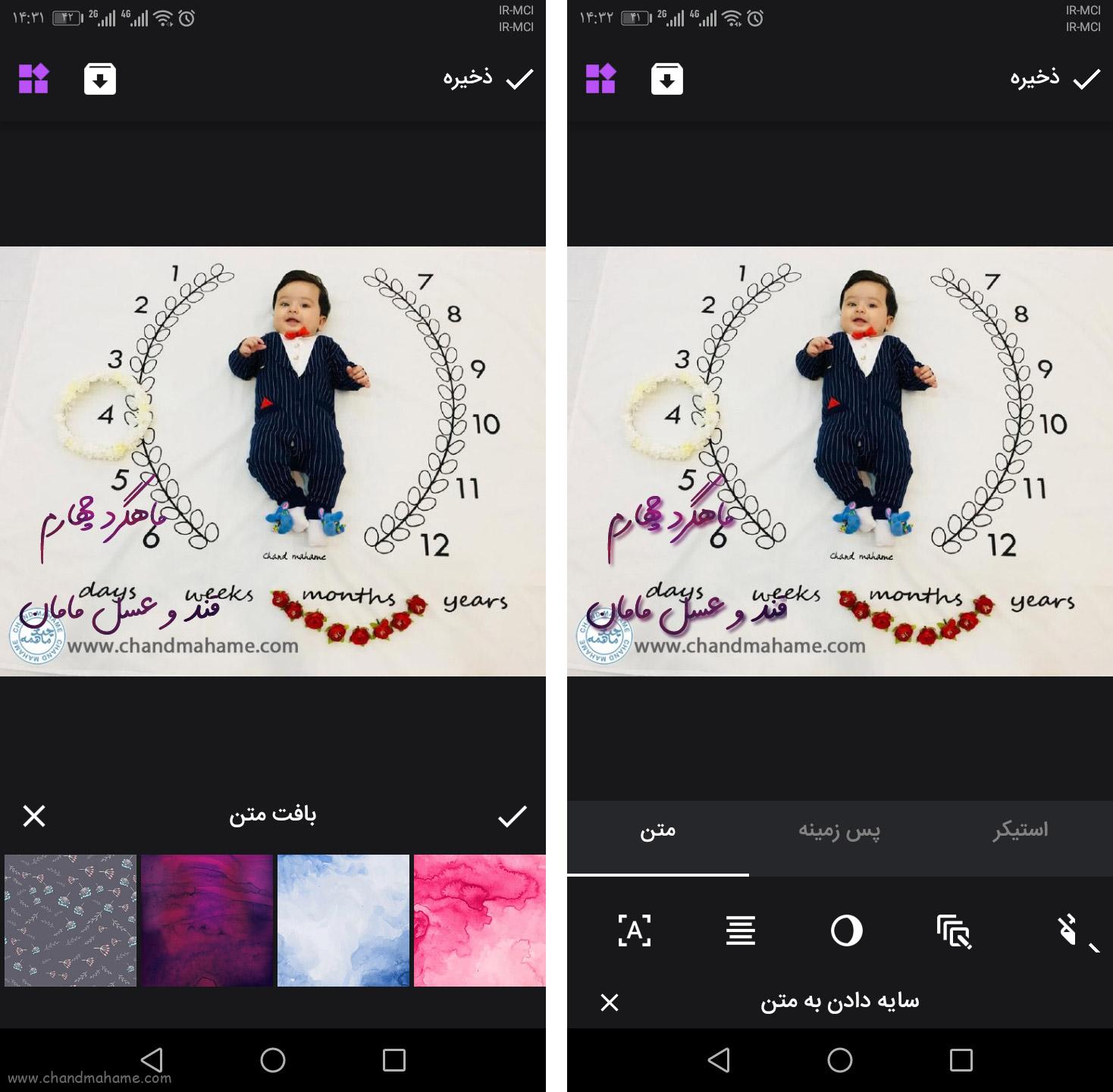
قرار دادن استیکر روی عکس
برای استیکر گذاری روی عکس از منوی پایین گزینه استیکر را انتخاب کنید. وقتی برای اولین بار روی این گزینه بزنید استیکری نمی بینید و از شما می خواهد استیکر ها را دانلود کنید. بعد از دانلود استیکرها می توانید از آنها استفاده کنید.

قرار دادن قاب دور عکس
برای قرار دادن قاب دور عکس خود، از منوی پایین گزینه پس زمینه > قاب را انتخاب کنید. لیست قاب های مختلف به شما نشان داده می شود. قاب مورد نظر خود را انتخاب کنید.
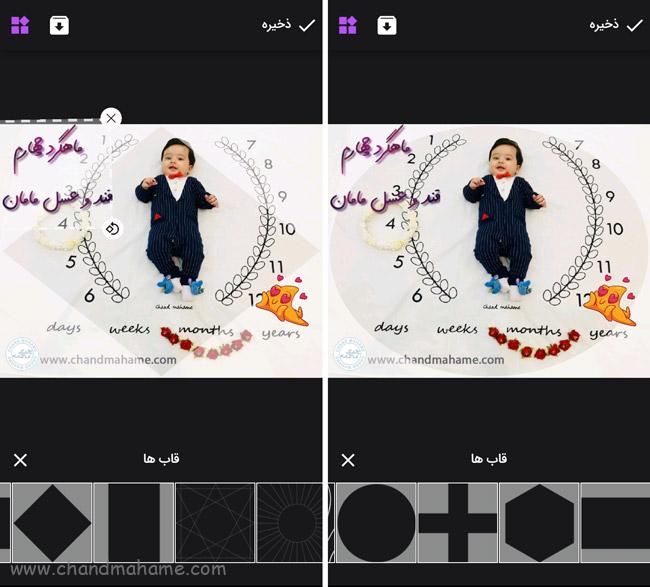
قرار دادن لوگو روی عکس
اگر می خواهید عکس را با لوگوی اختصاصی خود در شبکه های اجتماعی قرار دهید، از منوی پایین گزینه پس زمینه> لوگو را انتخاب کنید. آیکن های تلگرام و اینستاگرام را می توانید انتخاب کرده و روی عکس بگذارید. با استفاده از گزینه گالری می توانید لوگو مورد نظر خود را انتخاب کرده و روی عکس قرار دهید.
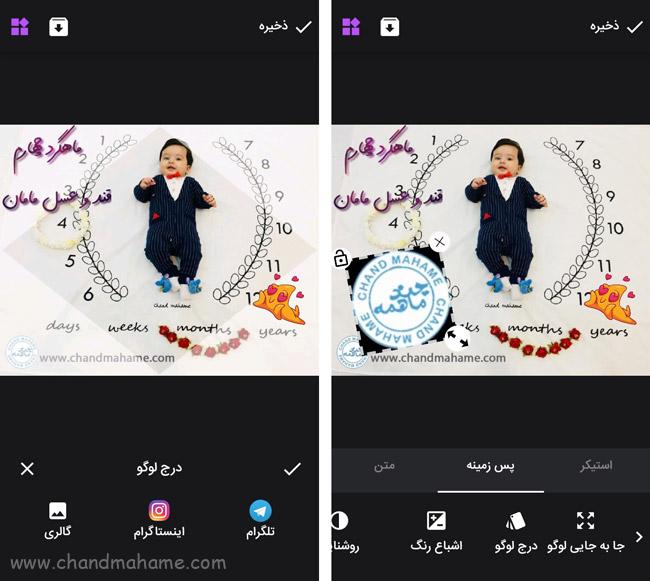
اتمام ویرایش عکس و دخیره
بعد از اینکه ویرایش عکس تمام شد باید آن را ذخیره کنید. برای این کار روی گزینه ذخیره بالای صفحه بزنید. ۲ گزینه به شما نشان داده می شود. گزینه اول ذخیره عکس به صورت معمولی است.
با انتخاب گزینه دوم ، عکس به صورت لایه باز برای شما ذخیره می شود، یعنی می توانید بعدا دوباره عکس را باز کنید و ادامه تغییرات را انجام دهید. در این حالت باید برای عکس خود نام انتخاب کنید و بعد ذخیره نمایید.
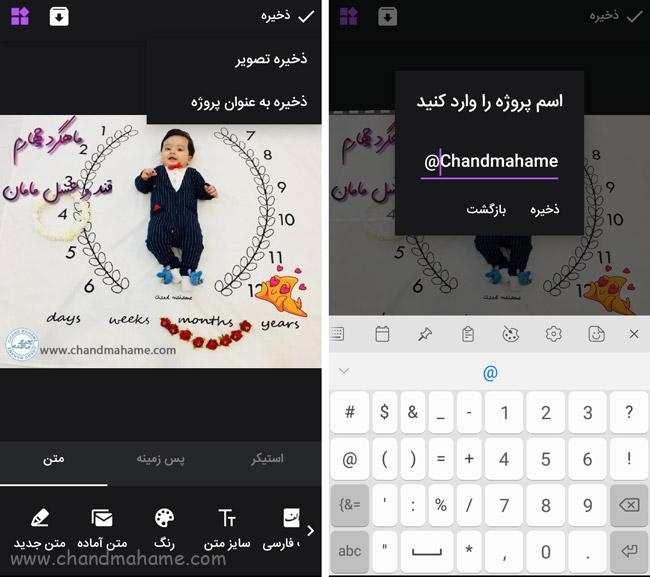
بالای صفحه سمت چپ دو آیکن وجود دارد. با استفاده از آیکن اول می توانید استیکرها و پس زمینه های مختلف را دانلود کنید. با انتخاب آیکن دوم امکان باز کردن عکس قابل ویرایشی که قبلا با این نرم افزار ایجاد کرده اید (عکسی که با حالت دخیره به عنوات پروژه، دخیره کرده اید) را خواهید داشت.
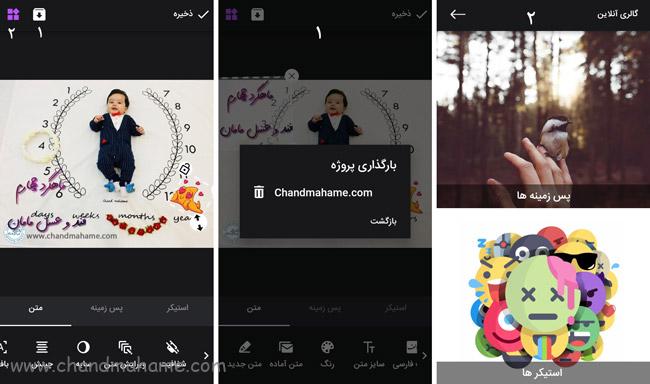
پارچه عکاسی ماهگرد نوزاد مدل شاخه زیتون که در این عکس وجود دارد را می توانید از فروشگاه چندماهمه تهیه کنید.
آموزش درست کردن تم عکاسی با وسایل خانه
۳- آموزش نرم افزار ویرایش عکس SketchGuru
با استفاده از نرم افزار ویرایش عکس SketchGuru می توانید عکس های خود را به شکل نقاشی های زیبا با سبک های مختلف مثل سیاه قلم، مدادرنگی و آبرنگ در آورید.
ابتدا نرم افزار را از اپلیکیشن بازار و یا لینک زیر دانلود و نصب کنید:
دانلود اپلیکیشن ویرایش عکس SketchGuru
نرم افزار را باز کنید. ابتدا از شما می خواهد یک عکس برای ویرایش انتخاب کنید. اندازه عکس را انتخاب کنید. روی گزینه تیک سبز بالای صفحه بزنید تا به مرحله بعد بروید.
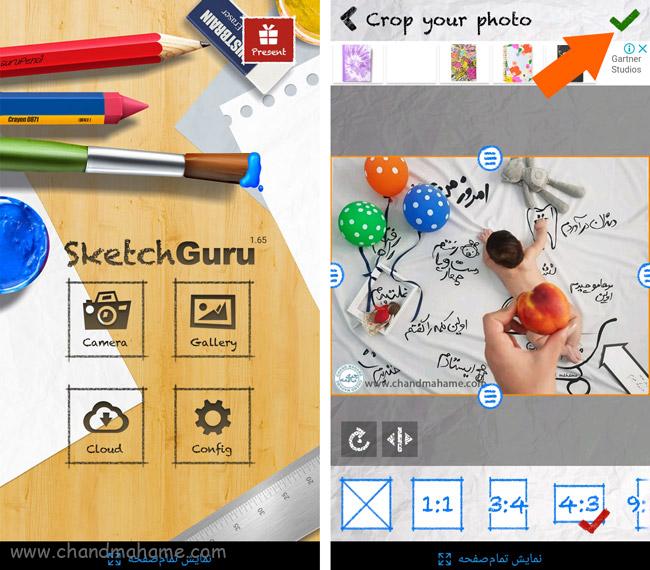
پایین نرم افزار افکت های مختلف را می توانید ببنید. با انتخاب هر افکت تعییرات مربوط به آن روی عکس اعمال می شود. یک مربع کوچک بالای قسمت افکت ها وجود دارد. روی آن بزنید تا فیلتر های هر افکت برای شما باز شود. با تغییر گزینه ها می توانید تنظیمات عکس را عوض کنید.
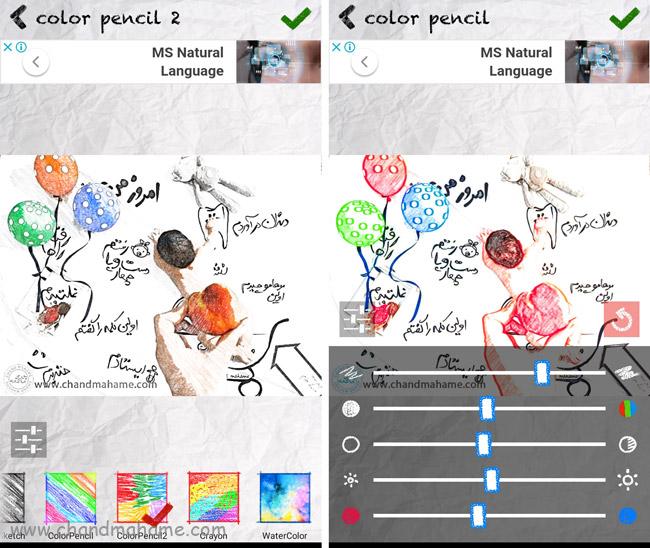
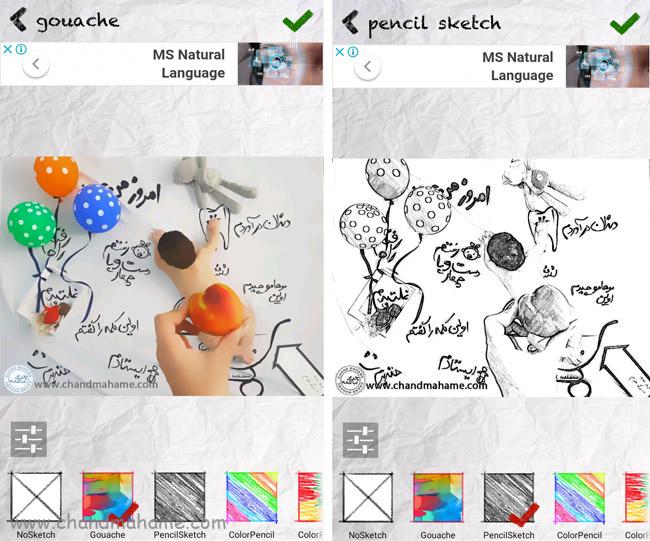
وقتی تغییرات مورد نظر را انجام دادید، باید عکس را ذخیره کنید. تیک سبز بالای صفحه را بزنید تا لیست برای شما باز شود. می توانید عکس را در گالری گوشی ذخیره کنید و یا به اشتراک بگذارید.
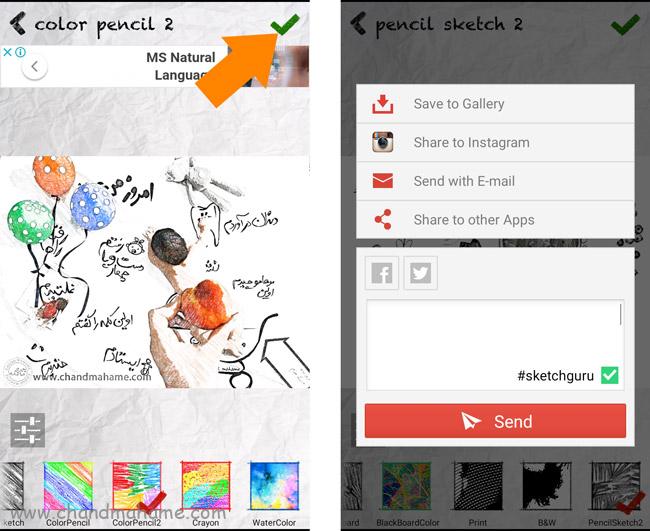
با این نرم افزارهای موبایل می توانید عکس های خلاقانه و زیبایی برای شبکه های اجتماعی خود درست کنید.
برای تزیین عکس های نوزاد و کودک خود می توانید از نرم افزار baby story استفاده کنید. آمورش کامل آن در مقاله آموزش اپلیکیشن baby story برای تزیین عکس نوزاد وجود دارد.





